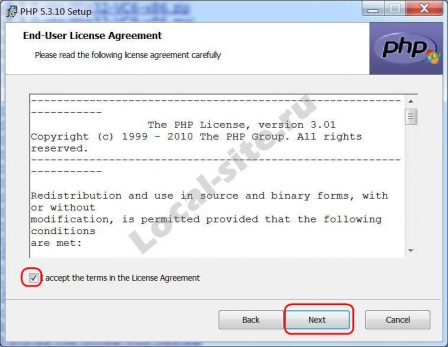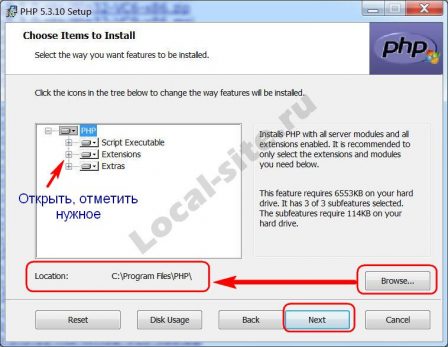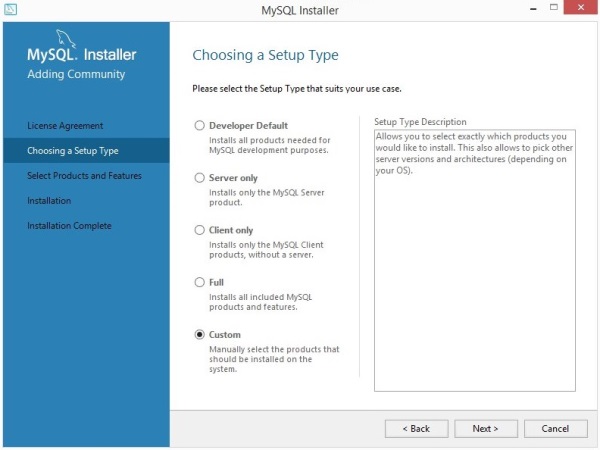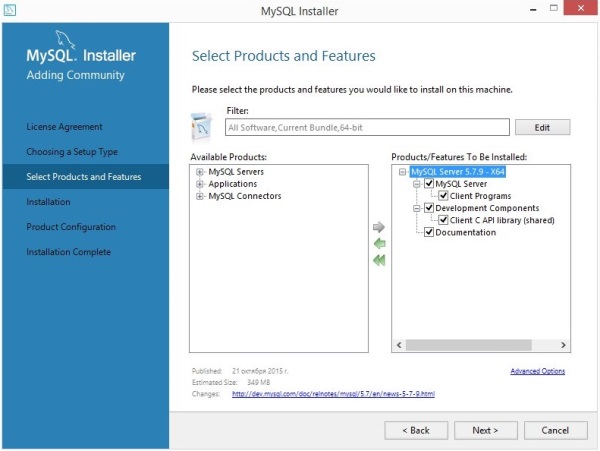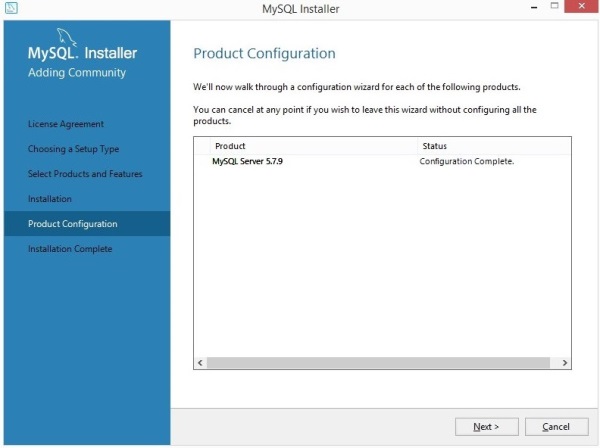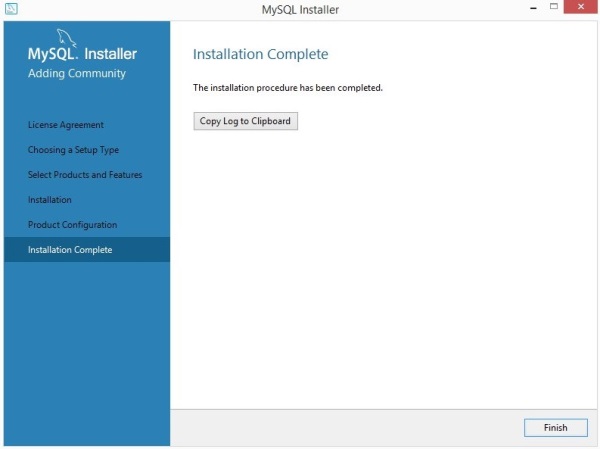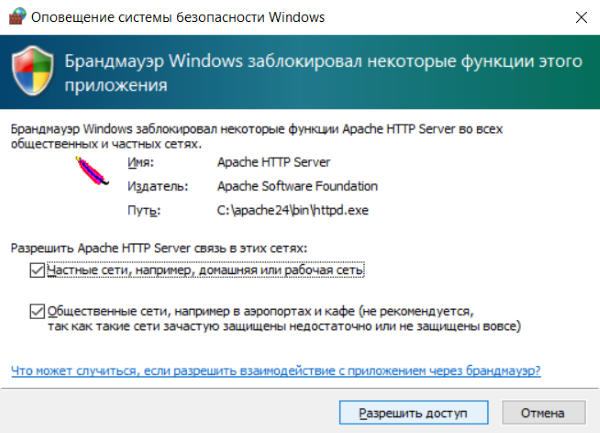установка php на локальный
Установка PHP на локальный компьютер
Вступление
Продолжаем собирать локальный сервер WAMP на локальной машине (персональном компьютере). В этой статье устанавливаем интерпретатор PHP, он же буква [P] в акрониме WAMP.
Напомню сборка Apache+MySQL+PHP необходима для работы по созданию сайта на своём компьютере, как локальном сервере. Задача многим интересная и часто используемая для работы над проектами. Самостоятельная сборка AMP – задача сложная, связанная с настройкой компьютера и его постоянной исправностью. Для многих это проще, чем работать с удалёнными серверами, ведь компьютерная помощь всегда под рукой. Кроме этого работа с локальным сервером бесплатна.
В прошлых статьях я рассказывал, как установить MySQL, как установить веб-сервер HTTP Apache. Локальный сервер собираем под управлением Windows 7. Пришло время установить PHP.
Устанавливать PHP будем в папку php созданную на системном диске: C:\Program Files\PHP.
Где взять PHP
Последнюю версию php берем только на официальном сайте, вот ссылка: https://php.net/downloads.php. еще одна: https://windows.php.net/download#php-7.0. Последнюю версию php7.0 брать не будем, возьмем не такую «революционную» PHP 5.6 (5.6.20). Я беру сборку под 32 битную архитектуру Windows 7 с встроенным инсталлятором Windows.
Установка PHP с инсталлятором (MSI)
Последний PHP с инсталлятором и главное с модулем Apache 2.2. это php-5.3.10-nts-Win32-VC9-x86.msi. Берем его тут: https://windows.php.net/downloads/releases/archives/ его и поставим.
Примечание: Выбираем с модулем Apache 2.2., так как мы собираем WAMP на Apache 2.2, который мы уже установили.
Установка PHP при помощи инсталлятора (MSI) простая, в несколько окон:
1. Запускаем скаченный файл php-5.3.10-nts-Win32-VC9-x86.msi.
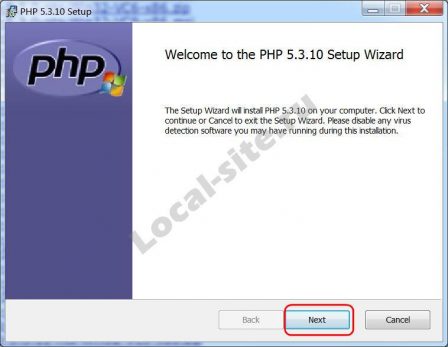
2. Знакомимся с лицензией и согласившись с ней, идем дальше, нажимая кнопку «Next».
3. На этой странице задаем папку, в которую ставим PHP. Пусть это будет каталог: [C:\Program files\PHP]
4. На следующей странице, выбираем используемый веб-сервер. В нашей сборке это Apache2.
5. На этой странице нужно выбрать модули PHP, которые нам будут нужны. Для подстраховки выбираем всё.
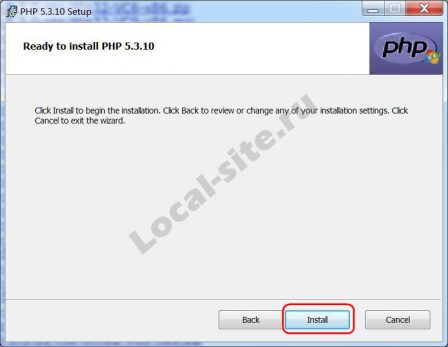
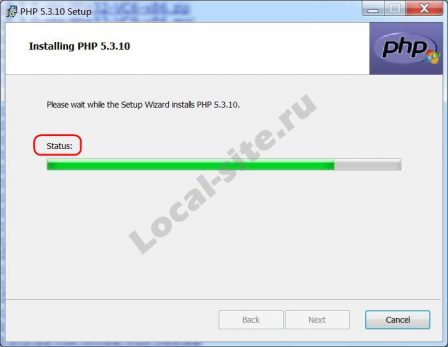
Всё! Установка PHP на локальный компьютер завершена.
Как установить веб-сервер Apache с PHP, MySQL и phpMyAdmin на Windows
Оглавление
Веб-сервер на Windows
Веб-сервер — это программа, которая предназначена для обработки запросов к сайтам и отправки пользователям страниц веб-сайтов. Самый популярный пример веб-сервера это Apache.
PHP — это язык программирования. Также называется среда для выполнения скриптов, написанных на PHP. В операционной системе, в том числе и Windows, PHP может быть установлен самостоятельно, без веб-сервера. В этом случае программы (скрипты) на PHP можно запускать из командной строки. Но веб-приложения очень часто используют PHP, данный интерпретатор стал, фактически, стандартом веб-серверов и поэтому они почти всегда устанавливаются вместе.
MySQL — это система управления базами данных (СУБД). Это также самостоятельная программа, она используется для хранения данных, поиска по базам данных, для изменения и удаления данных. Веб-приложения нуждаются в постоянном хранилище, поэтому для веб-сервера дополнительно устанавливается и СУБД. Кстати, вполне возможно, что вы слышали про MariaDB — это тоже СУБД. Первой появилась MySQL, а затем от неё ответвилась MariaDB. Для веб-приложений обе эти СУБД являются взаимозаменяемыми, то есть никакой разницы нет. В этой инструкции я буду показывать установку на примере MySQL, тем не менее если вы хотите попробовать новую MariaDB, то смотрите статью «Инструкция по установке веб-сервера Apache c PHP, MariaDB и phpMyAdmin в Windows».
Что касается phpMyAdmin, то это просто скрипт на PHP, который предназначен для работы с базами данных — наглядно выводит их содержимое, позволяет выполнять в графическом интерфейсе такие задачи как создавать базы данных, создавать таблицы, добавлять, изменять и удалять информацию и т. д. По этой причине phpMyAdmin довольно популярен, хотя и не является обязательной частью веб-сервера.
Особенность Apache и других компонентов веб-сервера в том, что их корни уходят в Linux. И эти программы применяют в своей работе основные концепции этой операционной системы. Например, программы очень гибки в настройке — можно выполнить установку в любую папку, сайты также можно разместить в любой папке, в том числе на другом диске, не на том, где установлен сам веб-сервер. Даже файлы журналов можно вынести на третий диск и так далее. У веб-сервера много встроенных модулей — можно включить или отключить их в любом сочетании, можно подключить внешние модули. Можно создать много сайтов на одном веб-сервере и для каждого из них установить персональные настройки. Но эта гибкая настройка выполняется через текстовые файлы — именно такой подход (без графического интерфейса) позволяет описать любые конфигурации
Не нужно этого боятся — я расскажу, какие файлы нужно редактировать и что именно в них писать.
Мы не будем делать какие-то комплексные настройки — наша цель, просто установить веб-сервер на Windows. Тем не менее было бы странно совсем не использовать такую мощь в настройке. Мы разделим сервер на две директории: в первой будут исполнимые файлы, а во второй — данные (файлы сайтов и баз данных). В будущем, когда возникнет необходимость делать резервные копии информации или обновлять веб-сервер, вы поймёте, насколько удобен этот подход!
Мы установим сервер в отдельную директорию. Для этого в корне диска C:\ создайте каталог Server. В этом каталоге создайте 2 подкаталога: bin (для исполнимых файлов) и data (для сайтов и баз данных).
Перейдите в каталог data и там создайте подпапки DB (для баз данных) и htdocs (для сайтов).
Перейдите в каталог C:\Server\data\DB\ и создайте там пустую папку data.
Подготовительные действия закончены, переходим к установке компонентов веб-сервера.
Как установить Apache на Windows
Распакуйте папку Apache24 из этого архива в C:\Server\bin\.
Перейдите в каталог C:\Server\bin\Apache24\conf\ и откройте файл httpd.conf любым текстовым редактором.
В нём нам нужно заменить ряд строк.
Сохраняем и закрываем файл. Всё, настройка Apache завершена! Описание каждой изменённой директивы вы найдёте на этой странице.
Откройте командную строку (это можно сделать нажав одновременно клавиши Win+x).
Выберите там Windows PowerShell (администратор) и скопируйте туда:
Если поступит запрос от файервола в отношение Apache, то нажмите Разрешить доступ.
Теперь вводим в командную строку:
Теперь в браузере набираем http://localhost/ и видим следующее:
Как установить PHP на Windows
PHP 8 скачайте со страницы windows.php.net/download/. Выберите версию Thread Safe, обратите внимание на битность. Если вы затрудняетесь, какой именно файл скачать, то посмотрите эту заметку.
В папке c:\Server\bin\ создаём каталог PHP и копируем в него содержимое только что скаченного архива.
В файле c:\Server\bin\Apache24\conf\httpd.conf в самый конец добавляем строчки:
И перезапускаем Apache:
В каталоге c:\Server\data\htdocs\ создаём файл с названием i.php, копируем в этот файл:
В браузере откройте ссылку http://localhost/i.php. Если вы видите что-то похожее, значит PHP работает:
Настройка PHP 8
Настройка PHP происходит в файле php.ini. В zip-архивах, предназначенных для ручной установки и для обновлений, php.ini нет (это сделано специально, чтобы при обновлении случайно не удалить ваш файл с настройками). Зато есть два других, которые называются php.ini-development и php.ini-production. Любой из них, при ручной установке, можно переименовать в php.ini и настраивать дальше. На локалхосте мы будем использовать php.ini-development.
Открываем файл php.ini любым текстовым редактором, ищем строчку
Теперь найдите группу строк:
теперь раскомментируйте эту группу строк:
Этими действиями мы включили расширения. Они могут понадобиться в разных ситуациях для разных скриптов. Сохраняем файл и перезапускаем Apache.
Материалы по дополнительной настройке, в том числе подключение поддержки PERL, Ruby, Python в Apache (только для тех, кому это нужно):
Как установить MySQL в Windows
Бесплатная версия MySQL называется MySQL Community Server. Её можно скачать на странице https://dev.mysql.com/downloads/mysql/. На этой же странице есть установщик в виде исполнимого файла, но я рекомендую скачать ZIP-архив.
В каталог c:\Server\bin\ распаковываем файлы из только что скаченного архива. Распакованная папка будет называться примерно mysql-8.0.17-winx64 (зависит от версии), переименуйте её в mysql-8.0.
Заходим в эту папку и создаём там файл my.ini. Теперь открываем этот файл любым текстовым редактором и добавьте туда следующие строки:
Сохраните и закройте его.
Настройка завершена, но нужно ещё выполнить инициализацию и установку, для этого открываем командную строку от имени администратора и последовательно вводим туда:
По окончанию этого процесса в каталоге C:\Server\data\DB\data\ должны появиться автоматически сгенерированные файлы.
Теперь служба MySQL будет запускаться при каждом запуске Windows.
Как установить phpMyAdmin в Windows
Сайт для скачивания phpMyAdmin: phpmyadmin.net.
Прямая ссылка на самую последнюю версию: phpMyAdmin-latest-all-languages.zip.
В каталог c:\Server\data\htdocs\ копируем содержимое только что скаченного архива. Переименовываем эту папку в phpmyadmin.
В каталоге c:\Server\data\htdocs\phpmyadmin\ создаём файл config.inc.php и копируем туда:
В качестве имя пользователя вводим root. Поле пароля оставляем пустым.
Заключение
Вот и всё — теперь у вас есть свой персональный локальный веб-сервер на своём домашнем компьютере.
Если вдруг у вас что-то не получилось, то скорее всего вы пропустили какой-то шаг или сделали его неправильно — попробуйте всё сделать в точности по инструкции. Если проблема осталась, то ознакомьтесь со справочным материалом «Ошибки при настройке и установке Apache, PHP, MySQL/MariaDB, phpMyAdmin» и если даже он не помог, то напишите о своей ошибке в комментарии.
Большое количество материалов по Apache на русском языке специально для Windows вы найдёте на этой странице.
Примеры материалов, которые могут вам пригодиться в первую очередь:
Установка Apache+Php+MySQL+phpMyAdmin на локальном компьютере с Windows x64
Установка этих пакетов на своем компьютере позволит создавать и тестировать сайты локальным образом, т. е. не размещая их в сети.
Данная статья немного устарела (готовилась в 2016 году). Я уже подготовил новую заметку о том, как установить сервер Apache.
Загрузка дистрибутивов
MySQL 5.7
У меня устанавливалась версия 5.7.9 (актуальная на 14.11.2015). Вы можете выбрать ту, которая сейчас существует.
Apache24
За Апачем обычно ходят сюда: http://httpd.apache.org/
На сайте apache.org не публикуются бинарники для Windows, только исходный код (src).
Но, есть ссылки на сайты, где есть готовые сборки для Windows-платформы на основе этого кода.
На момент написания статьи доступна была версия 64-битная версия 2.4.18, собранная на базе vc11: http://de.apachehaus.com/downloads/httpd-2.4.18-x64-vc11-r3.zip
PHP 5.5
Скачиваем PHP с сайта: http://windows.php.net/download
На момент написания этой статьи была доступна 64-битная версия PHP 5.5 (5.5.33), Thread Safe, собранная на VC11. Выбирать будем именно сборку на VC11, раз наш Апач собран на этой же базе. Версию 5.5 выбрал потому, что она, в данный момент, и на хостинге тоже используется.
http://windows.php.net/downloads/releases/php-5.5.33-Win32-VC11-x64.zip
Размер архива Zip: 20.2MB
Courier Mail Server (CMS)
Для тестирования связи сайтов с почтовыми сервисами (приём/отправка почтовых сообщений), установим локальным образом (на свой компьютер) простой почтовый сервер. Например, Courier Mail Server (CMS).
Дистрибутив почтового сервера качаем с сайта разработчика: http://www.courierms.ru/
Как сообщается на сайте разработчика «Незарегистрированная копия CMS позволяет создать не более трёх пользователей». Этого нам будет достаточно. На момент написания этой статьи доступна версия Courier Mail Server 3.05 (весом в 1.13 Мб). Сам дистрибутив в виде исполняемого файла courierms305_setup.exe
phpMyAdmin (PMA)
Содержимое архива выливаем в заранее заготовленную папку, например: D:\sites\localhost\www
Список для установки
Дистрибутивы скачаны. Устанавливаем в таком порядке:
Установка Courier Mail Server (CMS)
Проверим как работает сервер.
Установка MySQL
В окне Choosing a Setup Type выбираем пункт Custom (чтобы самим выбирать параметры для установки MySQL сервера). Жмём кнопку Next.
В окне выбора компонентов (Select Products and Features) обязательно выбираем компонент MySQL Server (X64 или X86).
Нажать Next после выбора компонентов.
В окне Installation жмём кнопку Execute, чтобы запустить установку на выполнение. 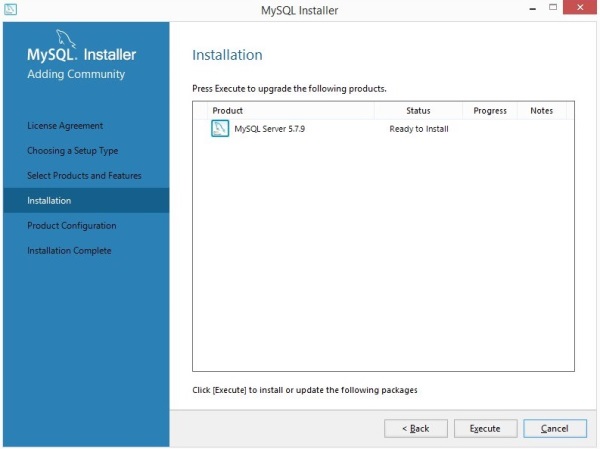
Наблюдать за ходом установки можно, нажав кнопку Show Details. 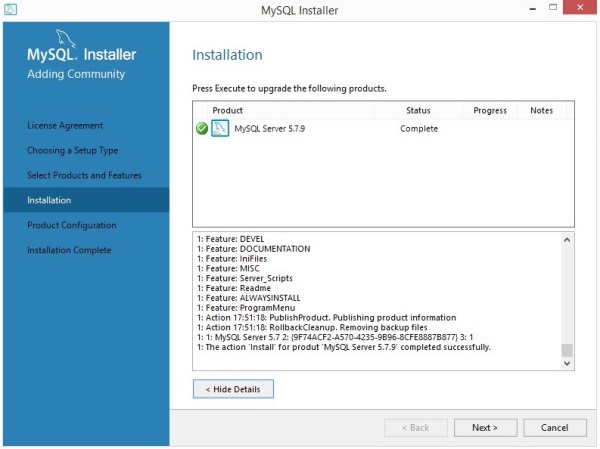
Когда установка закончится (Status станет complete), нажимаем кнопку Next, для перехода к конфигурированию сервера MySQL.
В окне Windows Service оставляем галку у пункта Configure MySQL Server as a Windows Service (чтобы сервер MySQL запускался в виде системной службы). 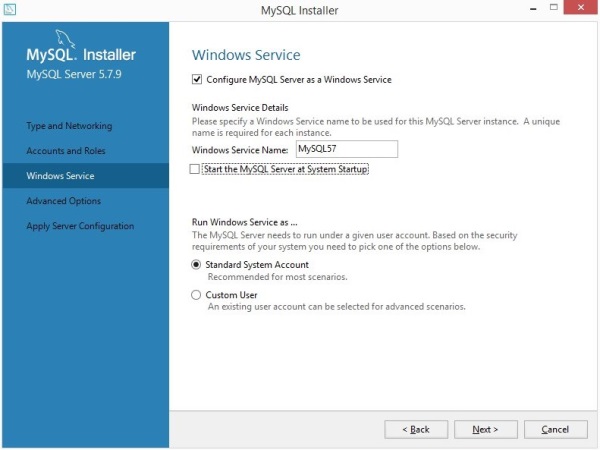
Имя системной службы (MySQL57) оставим по умолчанию. Запускать службу сервера MySQL будем вручную (он нужен нам только на время разработки и тестирования локальных сайтов), поэтому снимаем галочку у пункта Start the MySQL Server at System Startup (чтобы сервер не запускался каждый раз при запуске OC Windows).
Запускать службу будем от имени Standard System Account (эту опцию не меняем).
Жмём Next.
В окне Advanced Options можно изменить параметры журналов (логов), куда сервер записывает сообщения в ходе своей работы. 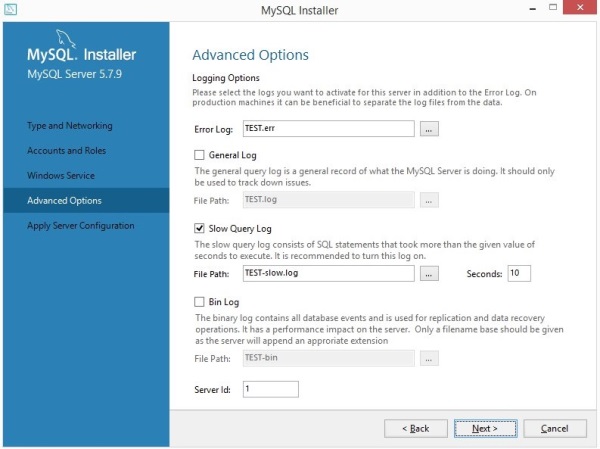
Здесь ничего не меняем. Нам достаточно того, что будет вестись протокол об ошибках (*.err).
Жмём Next.
В окне Apply Server Configuration жмём кнопку Execute для применения конфигурации сервера. 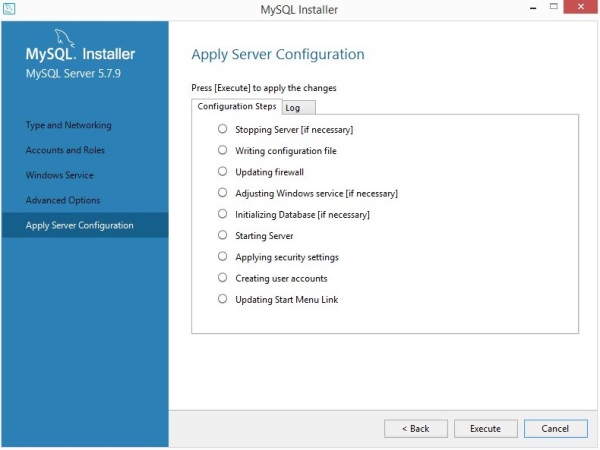
В ходе применения конфигурации может появиться сообщение (от MySQL Installer) о том, что Configuration of MySQL Server is taking longer than expected (конфигурирование длится дольше, чем ожидалось). 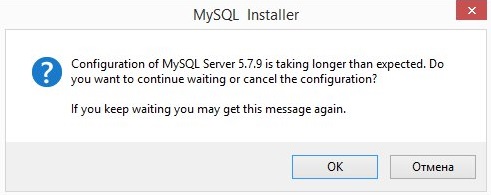
Нажмём OK для того, чтобы не прерывать процесс установки и дождаться его окончания.
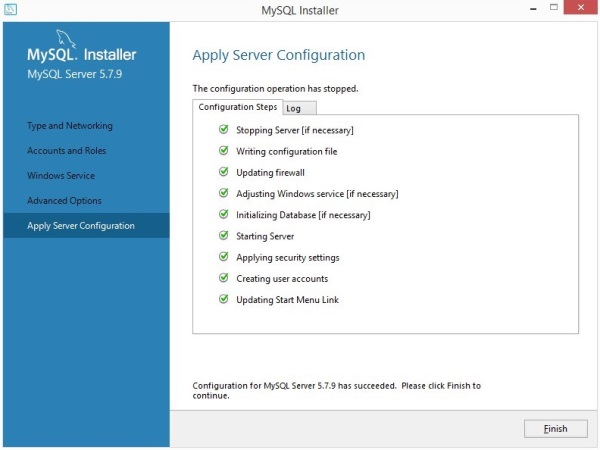
По окончании жмём кнопку Finish.
В окне Product Configuration жмём Next.
В последнем окне Installation Complete жмём Finish.
Установка и конфигурирование MySQL-сервера закончены.
Запустить/остановить вручную сервер MySQL можно, перейдя в список служб Windows.
Найти в списке MySQL57, щёлкнуть по нему правой кнопкой мыши и выбрать «Запустить/Остановить».
Установка Apache24
В архиве, скачанном с сайта разработчика (использован вариант httpd-2.4.18-x64-vc11-r3.zip), есть папка Apache24. Её, вместе с её содержимым, помещаем на диск С:
Кроме самого пакета (папки Apache24) в архиве лежит файл readme_first.html, который полезно прочитать.
Особое внимание обратить на наличие пакета Visual C++ 2012 x64 Redistributable Package в установленной ОС Windows.
Этот пакет содержит набор библиотек, без которых данная сборка Apache работать не будет.
Скачать бесплатно этот пакет можно с сайта Microsoft, по ссылке (https://www.microsoft.com/en-us/download/details.aspx?id=30679), данной в файле readme_first.html. Обязательно его установите, если его ещё нет в вашей ОС.
Если на вашем компе установлены программы, слушащие 80 порт, то лучше их отвадить от использования этого порта, или назначить им другой. Сервер Apache по умолчанию настроен именно на этот порт, но и это можно исправить, отредактировав в файле C:\Apache24\conf\httpd.conf значение параметра Listen 81, например.
Skype, установленный на вашем компе тоже может использовать порт 80 и, тем самым, мешать серверу Apache запуститься.
Это лучше отменить в настройках Skype. См. Меню: Инструменты-Настройки-Дополнительно-Соединения
Для этого запускаем командную строку в режиме (от имени) администратора.
Переходим в папку C:\Apache24\bin и запускаем программу httpd.exe
При первом запуске может появиться Оповещение системы безопасности Windows о том, что брандмауэр Windows заблокировал некоторые функции этого приложения (см. рисунок)
Ставим галочку, разрешающую Apache HTTP Server связь для Частных сетей.
Открыв любой браузер, введём в адресной строке адрес http://localhost/
— должна появиться страница сборщика данного пакета Apache-сервера.
Если открывается именно эта страница разработчика, значит, сервер Apache стартует и работает нормально.
Если сервер не запускается, то надо посмотреть, какие ошибки он выдаёт. Ошибки можно увидеть при запуске: в командной строке, и в файле C:\Apache24\logs\error.log
Сделаем теперь так, чтобы сервер Apache запускался сервисом (описано в readme_first.html, прилагаемом к дистрибутиву).
В командной строке, запущенной от имени администратора, перейдя в папку C:\Apache24\bin, запустим команду
Отслеживать состояние службы сервера Apache и выполнять его перезапуск (будем делать часто по ходу настройки) удобно через программу C:\Apache24\bin\ApacheMonitor.exe. Сделайте для неё ярлык и поместите его в удобное для запуска место (в панель задач или на рабочий стол).
Осталось сконфигурировать сервер Apache под наши нужды:
ориентировать на папки, в которых будут лежать наши сайты
подготовить к работе с MySQL и PHP
Допустим, мы желаем иметь на локальном компе пока 2 сайта с именами localhost и wp-test:
Для этого в системном файле C:\Windows\System32\drivers\etc\hosts должны быть такие строки:
127.0.0.1 localhost
127.0.0.2 wp-test
Первая строка обычно уже существует по умолчанию.
Вторую набиваем самостоятельно.
Эти строки сообщают, что хосты с именами localhost и wp-test надо искать по IP-адресам 127.0.0.1 и 127.0.0.2
— оба адреса соответствуют локальному компьютеру.
После сохранения файла hosts надо перезапустить ОС.
Создадим на локальном компьютере папки для хранения сайтовых файлов, например в папке D:\sites\:
В каждой из этих папок создадим 2 файла с именами:
— в этих папках создадим файлы index.html с таким содержимым:
это localhost
и
это wp-test
Теперь настроим сервер Apache на использование виртуальных хостов, соответствующих нашим сайтам.
Отредактируем конфигурационный файл сервера (C:\Apache24\conf\httpd.conf).
Для этого его надо открыть в текстовом редакторе.
Я для этого использую NotePad++ (многофункциональный бесплатный редактор).
Виртуальные хосты обычно прописываю в конец файла конфигурации Apache.
Добавим туда такие строки:
#localhost
ServerAdmin webmaster@domain.local
ServerName localhost
DocumentRoot «D:/sites/localhost/www»
ErrorLog «D:/sites/localhost/error.log»
CustomLog «D:/sites/localhost/access.log» common
AllowOverride All
Options Includes FollowSymLinks
Require all granted
#wp-test
ServerAdmin webmaster@domain.local
ServerName wp-test
DocumentRoot «D:/sites/wp-test/www»
ErrorLog «D:/sites/wp-test/error.log»
CustomLog «D:/sites/wp-test/access.log» common
AllowOverride All
Options Includes FollowSymLinks
Require all granted
Параметры, определяющие электронные адреса администраторов:
— тот почтовый ящик, который мы создали в Courier Mail Server, задавать необязательно.
Проверяем, открываются ли в браузерах страницы по адресам
При нормальном открытии страницы должны отображать такие строки:
Аналогично можно добавлять другие виртуальные веб-сервера на локальный компьютер.
Дополнительные настройки для Apache, которые могут пригодиться.
Для использования в будущем, рекомендую раскомментировать строку
LoadModule rewrite_module modules/mod_rewrite.so
— для того, чтобы, например, в wordpress можно было использовать постоянные ссылки.
Далее, прикрутим к нашему Apache-серверу систему PHP.
Установка PHP
Содержимое скачанного архива php-5.5.33-Win32-VC11-x64.zip выкладываем в папку C:\php\
Внимательно читаем файл C:\php\install.txt из дистрибутива.
В этом файле кратко описано, как установить PHP в системе и подружить его с Apache.
Путь C:\php добавляем в системную переменную PATH
Для тестирования PHP на нашем локальном сайте http://localhost/
создадим в его папке (D:\sites\localhost\www) файл php_test.php с таким содержимым:
Тогда при открытии адреса http://localhost/php_test.php должна открываться страница с данными от команды phpinfo.
Подготовим Apache к работе с PHP
В файле httpd.conf, в том месте, где грузятся модули (ищите группу команд LoadModule), в конце группы (если ещё нет такой строки) добавляем:
LoadModule php5_module «C:/php/php5apache2_4.dll»
Укажем путь, где установлен php
В секции дописываем index.php:
DirectoryIndex index.html index.php
Сохраняем httpd.conf и перезапускаем Apache.
После этого тестовая страница http://localhost/php_test.php будет открываться.
Настройка PHP для почтовых рассылок.
Убедиться, что в php.ini раскомментированы и заданы параметры в разделе [mail function]
SMTP = localhost
smtp_port = 25
Для тестирования отправки писем с веб-сервера можно создать файл send_mail.php такого содержания:
Поместить этот файл в папку сайта, например, D:\sites\localhost\www, и выполнить этот скрипт, открыв страницу по адресу http://localhost/send_mail.php
Установка phpMyAdmin
Включим в php.ini некоторые расширения.
Укажем папку, где лежат расширения PHP:
Раскомментируем строки с такими расширениями:
extension=php_bz2.dll
extension=php_gd2.dll
extension=php_mbstring.dll
extension=php_mysql.dll
extension=php_mysqli.dll
Сохраним файл и перезапустим Apache.
Если не включить расширение GD (php_gd2.dll), то, например, при редактировании изображений в MediaLibrary (Библиотеке файлов) WordPress не будет поддерживаться поворот изображений, а будет сообщение: Поворот изображения на вашем сервере не поддерживается (Image rotation is not supported by your web host).
Скачав дистрибутив phpMyAdmin и выложив его содержимое в папку D:\sites\localhost\www, зайдем в папку с документацией \www\doc\html и откроем файл setup.html.
Следуя его инструкциям, создадим в корневом каталоге сайта (www) подпапку config (это нужно на время конфигурирования phpMyAdmin скриптом, который можно запустить, открыв страницу настройки по адресу http://localhost/setup/).
Переименуем лежащий в корневом каталоге файл \www\config.sample.inc.php
в рабочий файл \www\config.inc.php
$cfg[‘blowfish_secret’] = ‘ANY_WHAT_YOU_WANT’; /* YOU MUST FILL IN THIS FOR COOKIE AUTH! */